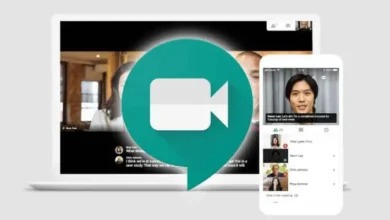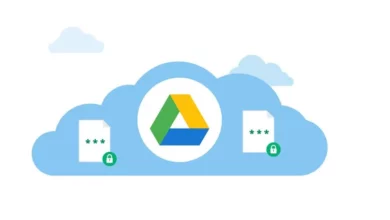كيفية قفل الصيغ في أوراق Google – حماية المستند
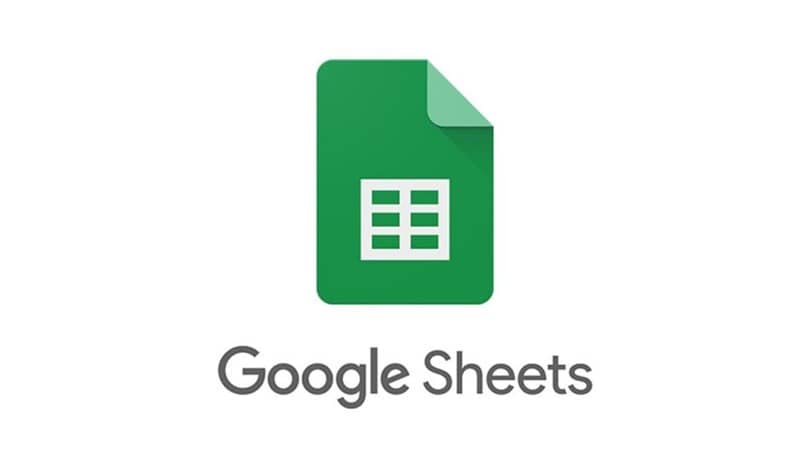
في جداول البيانات ، يمكنك إضافة جميع أنواع التفاصيل. يمكن استخدام هذه الأنواع من المستندات لأخذ فواتير كبيرة أو لوضع الميزانية. هناك مستندات حساب Microsoft Office ومستندات الحساب التي تقدمها لك جداول بيانات Google.
في بعض الأحيان ، يتم تأمين أوراق Google Sheets حتى لا يتمكن أي شخص آخر من الوصول إليها. يجب أن تتعلم منع هذه الأوراق. سنبين لك قريبًا كيفية فتح معادلة حسابية في جداول بيانات Google وماذا تفعل عندما لا تكون الصيغة المحمية ضمن نطاقات الحماية.
كيف يمكنك قفل صيغة في جداول بيانات Google؟
قفل جدول بيانات في Google Sheets إنه أمر بسيط ، ما عليك أن تكون حريصًا بشأنه هو كيف تقرر قفل المستند. تتغير طريقة قفل جدول البيانات باستخدام جداول بيانات Google اعتمادًا على الجهاز الذي تستخدمه.
ومن ثم ، قبل الشروع في تنفيذ أي عملية ، يجب عليك التوقف للحظة والتأكد من أن هذه هي العملية المشار إليها. بعد ذلك ، سنشرح كيفية قفل جدول بيانات من أجهزة Android و iPhone و iPad و Mac و Windows.
من جهاز كمبيوتر
مع أجهزة الكمبيوتر ، من السهل جدًا استخدام جداول بيانات Google ، حيث يمكن استخدام تطبيق Google من المتصفح حتى بدون اتصال. بالمناسبة ، باستخدام Google Sheets ، هناك طريقة لتحويل النص الكبير إلى أحرف صغيرة والعكس صحيح.
الآن ، انتبه إلى ما عليك القيام به في جداول بيانات Google لتحقيق حظر صيغة داخل مستندات الحساب:
- قم بتشغيل جهاز الكمبيوتر الخاص بك وتشغيل متصفح الويب الخاص بك.
- انتقل إلى موقع جداول بيانات Google على الويب وقم بتسجيل الدخول.
- افتح مستندًا مكتوبًا بالفعل ، أو إذا لم يكن كذلك ، فقم بإنشاء مستند جديد.
- الآن ، انتقل إلى “البيانات” والوصول إلى “المدى وأوراق العمل المحمية”.
- ثم انقر فوق “إضافة نطاق جديد أو ورقة عمل”.
- اختر خيار “جدول البيانات” وليس الخيار الذي يشير إلى النطاق.
- حدد مرة واحدة الورقة التي تريد حمايتها.
- قم بتعيين الأذونات التي ستضعها في ورقة العمل.
- عندما تنتهي من تخصيص جميع الأذونات ، ما عليك سوى النقر فوق “حفظ”.
في Microsoft Excel ، يمكنك أيضًا القيام بهذا النوع من الأشياء ، ولكن من المريح جدًا القيام بذلك من جداول بيانات Google. تجدر الإشارة إلى أنه إذا كان المستند الذي ستحظره باستخدام Google Sheets هو ملف Excel ، فسيتعين عليك تحويله إلى ملف Google Sheets أولاً.
على جهاز Android
مع الأجهزة التي تحتوي على نظام Android ، يكون الأمر مختلفًا قليلاً عن حماية جدول البيانات من جداول بيانات Google . ومع ذلك ، في حين أن هناك بعض التغييرات ، فإن العملية لا تتغير كثيرًا في خطوات معينة. إليك ما عليك القيام به لقفل ورقة باستخدام Google Sheets على Android:
- ابدأ تشغيل الهاتف المحمول.
- قم بالوصول إلى جداول بيانات Google في متصفحك أو قم بتنزيل التطبيق من متجر Play.
- افتح الآن ورقة العمل.
- ثم حدد ورقة العمل التي تريد إخفاءها.
- ثم انقر فوق السهم الذي يشير لأسفل.
- حدد خيار “إخفاء”.
- أخيرًا ، احفظ التغييرات.

هذه العملية قابلة للتطبيق على تطبيق جداول بيانات Google. لذلك من الأنسب تنزيل تطبيق جداول بيانات google . ولكن إذا لم يكن لديك مساحة كافية لتثبيت التطبيق ، فلا داعي للقلق. ما عليك سوى استخدام جداول بيانات Google من متصفحك واستخدام عملية سطح المكتب.
إذا كان لديك جهاز iPhone أو iPad
إذا كان هاتفك الخلوي هو iPhone أو إذا كان جهازك iPad ، فيجب عليك اتباع العملية التالية بالحرف والقيام بكل ما سيتم الإشارة إليه هناك:
- قم بتشغيل الجهاز.
- انتقل إلى جداول بيانات Google.
- قم بإنشاء ورقة عمل جديدة أو افتح ورقة بها محتوى بالفعل.
- حدد الورقة.
- انقر فوق رمز “المزيد” لرؤية الخيارات الإضافية.
- أخيرًا ، انقر فوق “إخفاء” واحفظ التغييرات.
الأوقات التي تحتاج فيها إلى إخفاء أي من أوراق جدول البيانات عند استخدام Google Sheets من iPhone و iPad ، سيتعين عليك تكرار ما سبق ذكره. من خلال القيام بذلك ، ستخفي جداول البيانات الخاصة بك من أي مستند دون أي إزعاج ، ناهيك عن المتاعب.

ماذا تفعل إذا كانت الصيغة المحمية في جداول بيانات Google ليست في أوراق النطاق المحمية؟
عندما يحدث هذا ، لا تحتاج إلى فعل الكثير ، لإصلاح ذلك ، تحتاج إلى تغيير تفاصيل مستند الترخيص الخاص بك. في الأذونات ، لديك خيار تحديد الصيغ التي تريد إخفاءها بشكل أكثر دقة في ورقة العمل. الآن ، إذا كنت تواجه مشكلات مع هذا النوع من الإعداد ، فانتقل إلى موقع الدعم الفني لـ Google Sheets للعثور على حل.